win11设置显示文件后缀 如何在Win11中设置文件后缀名显示方式
更新时间:2023-06-19 17:37:08作者:jiang
win11设置显示文件后缀,随着Windows 11的推出,许多用户可能会遇到一些新的问题,其中一个常见的问题是如何在Win11中设置文件后缀名的显示方式。对于一些比较新手的用户来说,没有显示文件后缀名可能会导致他们不知道文件的真实类型,甚至可能导致不必要的安全隐患。在这篇文章中我们将为您介绍如何在Win11中设置文件后缀名的显示方式,以便您更好地管理您的文件。
操作方法:
1.打开任意文件夹,点击工具栏上面的【•••】。
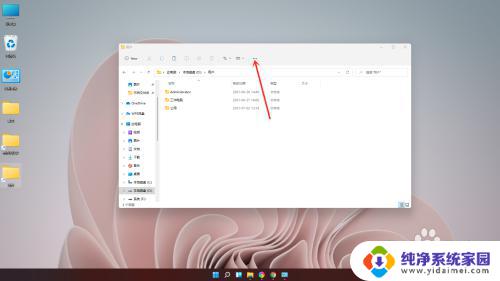
2.在弹出的菜单中点击【选项】,打开文件夹选项。
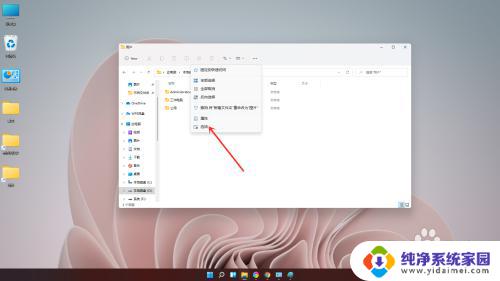
3.进入查看界面,取消勾选【隐藏已知文件类型的扩展名】。
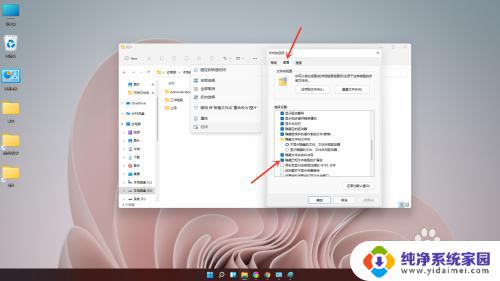
4.点击【确定】即可。
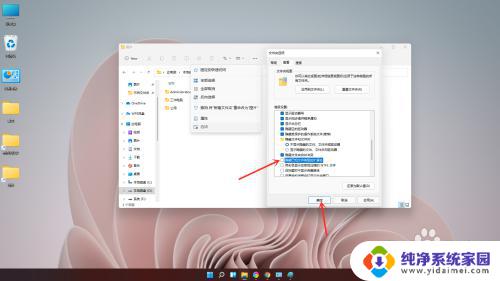
以上就是Win11设置显示文件后缀的全部内容,如果你遇到这种情况,可以按照小编的方法进行解决,希望这篇文章对大家有所帮助。
win11设置显示文件后缀 如何在Win11中设置文件后缀名显示方式相关教程
- 显示后缀名怎么设置 win11 如何在Win11中显示文件后缀名
- win11系统显示后缀怎么设置 Win11文件后缀名格式修改
- 显示后缀名怎么设置 win11 Win11文件名后缀扩展名怎么隐藏
- win11如何查看文件后缀名 Win11如何显示文件后缀名
- win11后缀名的显示方法 Win11文件后缀名显示方法
- win11如何批量修改文件后缀 Win11怎么批量修改文件后缀名
- 文件如何批量改后缀名 Win11批量修改文件后缀名的步骤
- win11系统怎么改文件后缀名 win11文件后缀名修改教程
- win11如何改变文件后缀 win11怎么批量修改文件后缀
- win11怎么改文件夹后缀 win11怎么批量修改文件后缀
- win11如何关闭协议版本6 ( tcp/ipv6 ) IPv6如何关闭
- win11实时防护自动开启 Win11实时保护老是自动开启的处理方式
- win11如何设置网页为默认主页 电脑浏览器主页设置教程
- win11一个屏幕分四个屏幕怎么办 笔记本如何分屏设置
- win11删除本地账户登录密码 Windows11删除账户密码步骤
- win11任务栏上图标大小 win11任务栏图标大小调整方法